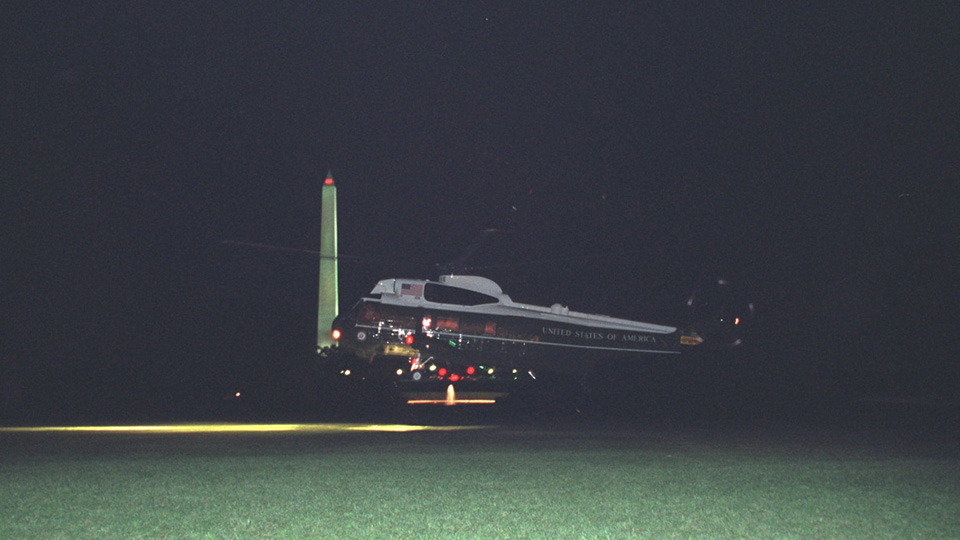さて、本日はアフターエフェクトで雲を作る方法をまとめてみたいと思います。
雲を作る方法は多種多様にあり、演出の仕方によって使うエフェクトも内容も全く異なってくるのですが、今回は中でも特に使えそうな3つの例を挙げてみたいと思います。
①単体タイプ:雲がひとつだけのレイヤーを作る
まず、平面を作成。レイヤースタイルでグラデーションをかけることで、青空のような背景を生成しました。
次に、本題の雲を作成していきます。
まずは平面レイヤー。のちに使うエフェクトの関係でピュアブラックに設定しておきます。
平面に雲の素体を作っていきましょう。
エフェクト→ノイズ&グレイン→フラクタルノイズ
フラクタルの種類を「ダイナミック」に変更し、少し量減らしをするために、明るさを-10、コントラストを170に設定しました。
これを雲の形にマスキングします。どんな形でも良いのですが、コツはオーストラリアの形のようにすることです。
そして一定の形にならないようアウトラインを崩していきます。
エフェクト→ディストーショ→タービュレントディスプレイス
このエフェクトは階層が非常に重要。必ず、一番初めの階層に入れてください。
フラクタルノイズにもタービュレントがかかってしまうと雲感を薄れてしまうためです。
そして、マスクの境界のぼかしを40ほど入れ、レイヤーの種類をスクリーンに変更します。
これで静止画状態では完成ですが、アニメーションをつける際は、フラクタルノイズの「展開」の項目に「time*30」とエクスプレッションを入力するとよりそれっぽくなります。
タービュレントディスプレイスの量、サイズ項目、フラクタルノイズのフラクタルの種類を変更するだけでも全く違った形になってきますので、お好みの形を探すと良いかと思います。
②平面タイプ:奥から手前に流れる雲
これもよくあるタイプの雲映像ですね。
背景には①で作った青空を流用していきます。
まずは、平面を作成。
エフェクト→ ノイズ&グレイン→ フラクタルノイズを適用します。
明るさとコントラストを調整します。明るさは上げすぎず固定し、コントラストによって雲の量を調節していくのがコツです。
この状態で平面をプリコンポーズ。すべての属性は新規コンポに移動です。
さてこの平面状態で下から上に流れる雲を作成しましょう。
フラクタルノイズの各プロパティに以下のようなエクスプレッションを打っていきます。
展開:time*40 乱気流のオフセット:[0,time-50] サブのオフセット: [0,time-40]
これでフラクタル部分は完成です。
元のコンポジションに戻ります。プリコンポのレイヤーをスクリーンに設定。
さらに3Dレイヤーに変更します。
3Dの回転でX軸方向に75度ほど回転をかけた後、不自然にならない形でスケールを調節していきます。
たいていはX方向を300~400%、Y方向を1000~1500%にするとちょうどよい形になります。
これで完成です。
③3Dタイプ:雲の中を抜けていく表現
昨今、映画等で流行っている手法です。
この映像を映像を作るにあたり、雲の画像がいくつか必要になります。
①の方法で作成したり、photoshopで描くこともできるのですが、今回はフリー画像をいくつか組み合わせて作ることにします。
画像をphotoshopに移して丁寧な作業をするのも良いですが、今回は画像の解像度と大きさが一定ではないため、写真をそのままAEに読み込むこととします。
まずは全面が雲で覆われているような画像を選択し、3D化。
位置のZ値を+方向に20000ほど移動。小さくなってしまった分、スケールで補完し、全体が雲になるようにします。
次にカメラを作成します。
最終段階でカメラを手前から前に動かすことでアニメーションを実現させるために、スケールではなく、位置のZ値を使って操作したのです。
その他の画像に関してはテキトーに雲の部分をマスクで切り取り、境界のぼかしを100ほど入れていきます。
さらにもし青空や夕焼けの雲を抜いて、色が残ってしまった場合は、
エフェクト→カラー→トライトーンを使用して色を揃えます。
中間色はHSBのBを50%にしてグレーを作ります。
この状態で5枚ほどレイヤーを重ねた状態ですがほとんど違和感がないですね。
あとは背景に先ほどの青空レイヤーを追加し、すべての写真レイヤーをスクリーンにしてしまえば、このようなアニメーションになります。
背景画像を変えたり、カラーコレクションを行ってあげることで全く違った雰囲気の映像にすることも可能です。
いかがでしたでしょうか。意外と便利な雲の映像。
ぜひお試しください!